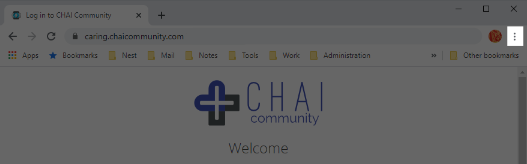- Cofnodi archwiliad trwy alwad, ymweliad neu gyswllt arall
- Help gyda’r siopa
- Newid Statws Covid-19
- Llenwi Dyddiadur Iechyd
- Sicrhau’r gorau o CHAI
- Nodi manylion cleient
- Ychwanegu cleient
- Gosod Cymuned CHAI fel Nod Tudalen neu Pin i’ch hafan
- Newid eich cyfrinair
- Ailosod eich cyfrinair
- Ymdrin ag argyfwng meddygol
- Cysylltu â gwasanaethau proffesiynol a chofnodi caniatâd
- Datrys problemau e-bost
Cofnodi archwiliad trwy alwad, ymweliad neu gyswllt arall
Bob tro y byddwch yn galw neu’n ymweld â pherson rydych yn ei helpu, gallwch wneud cofnod yn o’r cyswllt yn y Log Cysylltiadau , lle y gallwch gadw gwybodaeth megis llesiant cyffredinol, maeth, symptomau Covid-19 a mwy.
Ble?
Y ffordd gyflymaf yw clicio ar yr Eicon Log Cysylltiadau ym Maner yr unigolyn, fel arall gallwch ddod o hyd iddo gyda’r ffurflenni eraill yn Cymorth Dyddiol .
Manylion cam-wrth-gam llawn ar gofnodi eich ymweliad:
Help gyda’r siopa
Cliciwch ar Cymorth Dyddiol , naill ai o Faner y cleient neu yn y ddewislen ochr ar ei Dudalen Grynodeb .
Manylion cam-wrth-gam llawn ar gofnodi eich ymweliad:
Newid Statws Covid-19
Gallwch gyrraedd Tudalen Statws Covid-19 yr unigolyn trwy dapio’r eicon statws Covid-19 yn ei Faner .
Mae dolen hefyd i’r ffurflen honno yn y ddewislen ochr ar Dudalen Grynodeb y Cleient .
Manylion cam-wrth-gam llawn ar newid statws Covid-19:
Awgrym: Mae’n bwysig peidio cymysu rhwng Symptomau Covid-19 Cleient a Statws Covid-19 Aelwyd (gweler hefyd “Sut mae cofnodi a oes gan besron symptomau Covid-19?” yn y cwestiynau cyffredin). Bwriad statws yr aelwyd yw adlewyrchu’r sefyllfa fwyaf difrifol ar aelwyd gan y gallai fod nifer o ddeiliaid ar yr aelwyd.
Llenwi Dyddiadur Iechyd
Gallwch gyrraedd Dyddiadur Iechyd Gweithredol unigolyn trwy dapio’r Eicon Dyddiadur Iechyd yn ei Faner .
Gallwch gyrraedd y dyddiadur iechyd hefyd o’r ddewislen ochr ar Dudalen Grynodeb Cleient .
Manylion llawn ar lenwi Dyddiadur Iechyd gweithredol unigolyn:
Sicrhau’r gorau o CHAI
Dechreuwch yn araf bach, a phob yn dipyn byddwch yn cyfrannu at welliant yn niogelwch a llesiant pobl fregus yn eich cymuned.
Mae’r botwm isod yn mynd â chi i dudalen o awgrymiadauge of recommendations sy’n cynnwys camau syml er mwyn dod i arfer â CHAI ac ehangu eich gweithgareddau os oes angen.
Nodi manylion cleient
Pan fyddwch yn edrych ar Dudalen Grynodeb unigolyn, cliciwch ar ddolen Manylion Cleient yn ei Ddewislen Ochr .
Am fanylion cam-wrth-gam llawn, trowch at y dudalen Sut mae cofnodi Manylion Personol .
Ychwanegu cleient
Os ydych yn Rheolwr Grwp gallwch ychwanegu Cleient newydd trwy fynd i ochr Rheoli CHAI (caring.chaicommunity.com/management), yna mynd i’r tab “Cleientiaid” a chlicio’r botwm “Ychwanegu Cleient”.
Gosod Cymuned CHAI fel Nod Tudalen neu Pin i’ch hafan
Beth yw nod tudalen?
Mae nod tudalen yn nodwedd porwr gwe sy’n caniatáu i’w defnyddwyr i gadw cyfeiriad gwefan er mwyn cyfeirio ato yn y dyfodol. Wedi i chi greu’r nod tudalen gallwch chi fel arall gyrchu’r safle sydd wedi’i gadw gydag un neu ddau glic yn unig. Mae hyn yn arbennig o ddefnyddiol os yw’r cyfeiriadau’n hir ac yn anodd eu cofio.
Bydd gan borwyr eu ffordd eu hunain o drin y rhain, felly cliciwch ar un o’r opsiynau i neidio’n syth i’r porwr sydd fwyaf perthnasol i chi:
Porwyr Bwrdd Gwaith
Creu Nod Tudalen yn Google Chrome
Dangos y bar Nod Tudalen
Yn ddiofyn, nid yw Google Chrome yn dangos bar nodyn tudalen , felly bydd ond yn hygyrch trwy’r eicon dewislen “tri dot” ar y dde ar frig y dudalen.
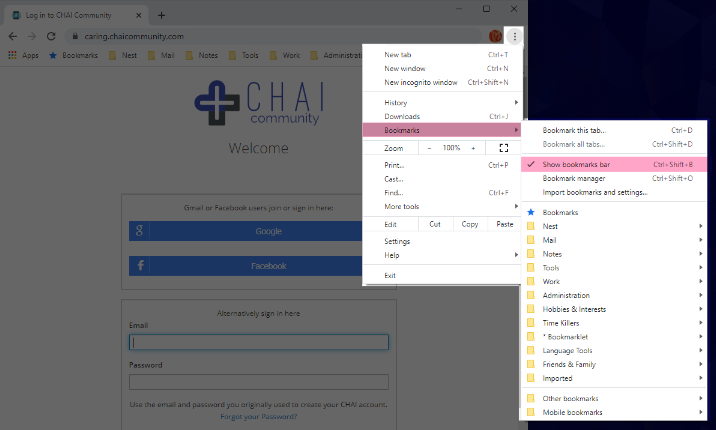
I alluogi’r bar nod tudalen, cliciwch ar yr eicon dewislen “tri dot”, dewiswch “Bookmarks” ac yna “Show bookmarks bar”.
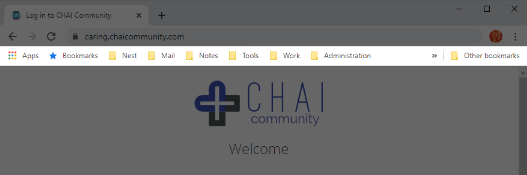
Wedi ei alluogi, bydd y bar nod tudalen i’w weld o dan bar cyfeiriad Chrome, bydd nodau tudalen sydd wedi’u cadw yn ymddangos yma.
Creu nod tudalen
Yn Chrome, mae dwy ffordd o greu nodau tudalen:
Dull 1.
1. Ewch i Ap Cymuned CHAI (http://caring.chaicommunity.com).
2. De-gliciwch ar y bar nod tudalen a dewis “Add page…”.
Dull 2.
1. Ewch i Ap Cymuned CHAI (http://caring.chaicommunity.com).
2. Cliciwch y botwm Dewislen, dewiswch ‘bookmarks’ ac yna dewiswch ‘Bookmark this tab’.
Creu Nod Tudalen yn Microsoft Edge
Creu nod tudalen
1. Ewch i Ap Cymuned CHAI, (http://caring.chaicommunity.com).
2. Cliciwch y symbol seren wag ar ben draw’r bar cyfeiriad.
3. Byddwch yn gweld dewislen a gallwch ddewis ym mha ffolder i gadw’r nod tudalen.
Creu Nod Tudalen yn Mozilla Firefox
Creu nod tudalen
- Ewch i Ap Cymuned CHAI (http://caring.chaicommunity.com).
- Cliciwch y symbol seren wag ar ben draw’r bar cyfeiriad.
Pinio CHAI ar ddyfais symudol
Pinio tudalen i hafan Android
Creu nod tudalen
- Lansiwch Chrome ac ewch i Ap Cymuned CHAI, (http://caring.chaicommunity.com).
- Tapiwch y botwm dewislen yna tapiwch “Add to homescreen”. Gallwch olygu enw’r byr-lwybr ac yna bydd Chrome yn ei ychwanegu i’ch hafan.
Bydd yr eicon yn ymddangos ar eich hafan fel unrhyw ‘widget’ neu byr-lwybr ap arall.
Pinio tudalen i hafan dyfais iPhone, iPad, & iPod Touch
Creu nod tudalen
Lansiwch y porwr Safari ac ewch i Ap Cymuned CHAI http://caring.chaicommunity.com.
Tapiwch y botwm ‘Share’ ar y bar offer (hirsgwar gyda saeth tuag i fyny)
Tapiwch yr eicon ‘Add to Home Screen’ yn y ddewislen ‘Share’.
Newid eich cyfrinair
Pan fyddwch wedi mewngofnodi i CHAI, i newid eich cyfrinair cliciwch ar yr Eicon Clo sydd ar y dde ar frig pob tudalen.
Bydd hyn yn mynd â chi i’r dudalen Newid Cyfrinair, a dilynwch y cyfarwyddiadau.
Ailosod eich cyfrinair
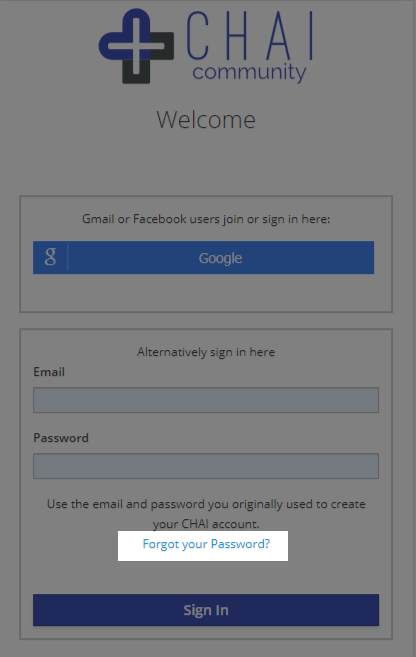
I ailosod eich cyfrinair defnyddiwch y ddolen ar sgrin mewngofnodi CHAI.
Bydd hyn yn mynd â chi i’r cyfarwyddiadau ailosod cyfrinair a bydd gofyn i chi ddarparu eich enw defnyddiwr a chyfeiriad ebost. Byddwch yn cael neges ebost i gwblhau ailosod eich cyfrinair.
Ymdrin ag argyfwng meddygol
Mewn unrhyw argyfwng, ffoniwch 999 yn ddi-oed.
Dilynwch gyngor y criw ambiwlans.
Mewn argyfwng, gallwch ddarparu unrhyw ddata meddygol perthnasol sydd wedi’i storio yn CHAI i’r gwasanaeth ambiwlans neu’r parafeddygon.
Mae gan CHAI PDF Crynodeb Ambiwlans defnyddiol sy’n casglu’r wybodaeth ganlynol ynghyd ac yn ei ddiweddaru:
- Statws Coronafeirws Aelwyd
- Statws Covid-19 yr unigolyn
- Alergeddau
- Meddyginiaethau
- Hanes Meddygol
- Perthynas agosaf
Mae’r PDF hwn yn yr adran Ffurflenni a PDFs, yn y Ddewislen Ochr ar Dudalen Grynodeb yr unigolyn.
Os nad yw’n argyfwng meddygol, ystyriwch galw rhif y GIG ar gyfer achosion nad ydynt yn argyfwng:
1 1 1
Cysylltu â gwasanaethau proffesiynol a chofnodi caniatâd
Ewch i Dudalen Grynodeb y cleient, yna clicio ar y ddolen Ffurflenni a PDFs yn y Ddewislen Ochr .
Cliciwch ar yr Eicon Cysylltu â Gwasanaethau Proffesiynol , yna cliciwch ar y ddolen i’r gwasanaeth priodol, yna’r cerdyn Penderfynu Rhannu Data.
Atebwch y cwestiynau sy’n ymddangos a chlicio’r botwm Cyflwyno.
Datrys problemau e-bost
Mae’r broses gofrestru yn cynnwys dilysu eich ebost. Mae hon yn broses syml lle rydym yn anfon ebost awtomataidd i’ch cyfeiriad. Yn anffodus, weithiau gall atalyddion sbam neu systemau diogelwch eraill y mae pob un ohonom yn dibynnu arnynt rwystro ein ebost. Os ydych yn disgwyl ebost gennym ond nid yw’n cyrraedd, gallwn dal eich rhoi ar CHAI, ond yn gyntaf, rhowch gynnig ar y camau canlynol er mwyn gweld a allwch ddad-flocio ein ebost:
Yn gyntaf, edrychwch yn SPAM a blychau ebost eraill.
Os dewch o hyd i’r neges, symudwch hi i’ch Mewnflwch ac yna dilyn y canllawiau yn yr ebost. Dylai negeseuon ebost yn y dyfodol ddod yn syth i’ch Mewnflwch, ond os na fyddant rhowch gynnig ar gamau 2 a 3. Gallwch brofi hyn trwy anfon neges atom fel yng ngham 2.
Anfonwch ebost prawf atom
Os na allwch ddod o hyd i’n ebost, ceisiwch anfon ebost atom a gallai hyn helpu eich system ebost i’n hadnabod. Anfonwch yr ebost i auto@chaicommunity.com a rhoi “test” yn y llinell pwnc. Hefyd, os gallwch, ychwanegwch auto@chaicommunity.com i’ch cysylltiadau ebost.
Dylech gael ateb ar unwaith gennym ni. Os ydych, gallwch symud ymlaen gyda’r broses gofrestru trwy ddewis y botwm i ofyn am ebost arall gennym (neu ddechreuwch eto).
Rhoi ein ebost ar eich rhestr dderbyn
Os nad ydych yn cael ymateb i’ch ebost prawf “test”, y cam nesaf yw rhoi ein ebost (auto@chaicommunity.com) neu barth (chaicommunity.com) ar eich rhestr dderbyn.
Mae hyn yn swnio’n anodd ond mae digon o help ar gael ar-lein ac nid yw’n rhy anodd. Mae pob system ebost yn gwneud hyn ychydig yn wahanol, felly chwiliwch ar-lein am gyfarwyddiadau (e.e. chwilio am “how to whitelist email using gmail”). Nawr, ceisiwch anfon yr ebost prawf eto i auto@chaicommunity.com gyda’r pwnc “test”. Os ydych yn cael ateb gennym, gallwch ddychwelyd i’r dudalen gofrestru a gofyn am ebost cofrestru arall (neu ddechreuwch eto).
Os bydd yr holl gamau hyn yn methu, bydd angen i’ch rheolwr CHAI (pwy bynnag wnaeth eich gwahodd i ymuno gyda CHAI) ddilysu eich cyfrif yn ein lle. Esboniwch y broblem i’r person hwn a gofyn am gyfrinair dros dro. Byddai’n well pe byddent yn ei roi i chi dros y ffôn neu mewn neges testun yn hytrach na defnyddio’r cyfeiriad ebost cofrestredig (am resymau diogelwch). Dim ond am 1 awr y bydd y cyfrinair hwn yn para a rhaid i chi ei ailosod ar unwaith cyn i chi allu defnyddio CHAI. I ddefnyddio’r cyfrinair unwaith-yn-unig hwn, mewngofnodwch yma.
Os gallwch chi, ceisiwch gael rhywfaint o gymorth TG gan ffrind neu gydweithiwr i ddad-flocio unblock auto@chaicommunity.com. Efallai y byddwn yn defnyddio’r ebost hwn o dro i dro i’ch hysbysu ynghylch eich cyfrif CHAI. Os nad ydych yn cael ateb i’ch neges prawf “test” o hyd, rhowch wybod i’ch rheolwr fel y gall anfon unrhyw negeseuon system i chi. Gallwch barhau i ddefnyddio CHAI fel arfer, nid yw hon yn broblem anghyffredin ac nid yw’n adlewyrchu’ch sgiliau TG!